Övervaka din QNAP-NAS bakom en NAT-router med Q'center
1. Introduktion
Den senaste versionen av Q’center gör det möjligt för användare att enkelt övervaka en QNAP NAS bakom en NAT-router, antingen i ett lokalt nätverk eller via internet.

2. Komma igång
2,1. Systemkrav
Klienten QNAP NAS måste köras QTS version 4.1.0 eller senare innan den kan läggas till Q'center.
2,2. Ställa in en registreringskod i Q'center
En registreringskod måste ställas in inom Q'center så att en kund NAS kan verifiera sig med den.
Q'center måste redan installeras på en QNAP NAS eller en annan plattform. Vi kommer att ringa den här enheten till Q'center-servern.
- Öppna Q'center på Q'center-servern och gå till "Inställningar".
- Välj administratörs- eller Power användarkontot.
- Ange ett unikt lösenord i fältet för registreringskod.

2.3 Installera Connect to Q’center
För att din NAS ska kunna anslutas till en Q'center-server måste du installera programmet Connect to Q'center. Det finns två sätt att göra detta:
Från QNAP´s webbplats:
- Gå till https://www.qnap.com/app_center/
- Välj din NAS-modell.
- Sök efter Connect to Q’center.
- Hämta den korrekta applikationsversionen för din NAS.
- Installera på din NAS genom att gå till ”Huvudmeny”> ”App Center”> ”Installera manuellt”.

Från QNAP App Center:
- På din QNAP NAS gå till "Huvudmeny"> "App Center".
- Sök efter Connect to Q’center.
- Klicka på “Installera”.
Efter installationen, verifiera att Connect to Q’center är tillgängligt i avsnittet ”My Apps" i App Center.

3. Använda Connect to Q’center.
3,1. Anslut NAS till Q'center med Connect to Q’center
- Öppna Connect to Q’center i "App Center".

- Ange följande information:
- Värdnamn eller IP-adress för Q'center-servern.
- Systemportnummer på din Q'center-server.
- Registreringskoden som du tidigare ställde in i Q'center.
- Klicka på “Installera”. Q’center Agent” hämtas automatiskt och installerar agenten på klienten NAS.

- Klicka på "Starta Q'center Agent" för att importera Q'center IP-inställningarna till Q'center Agent och starta anslutningen mellan NAS och Q'center-servern.
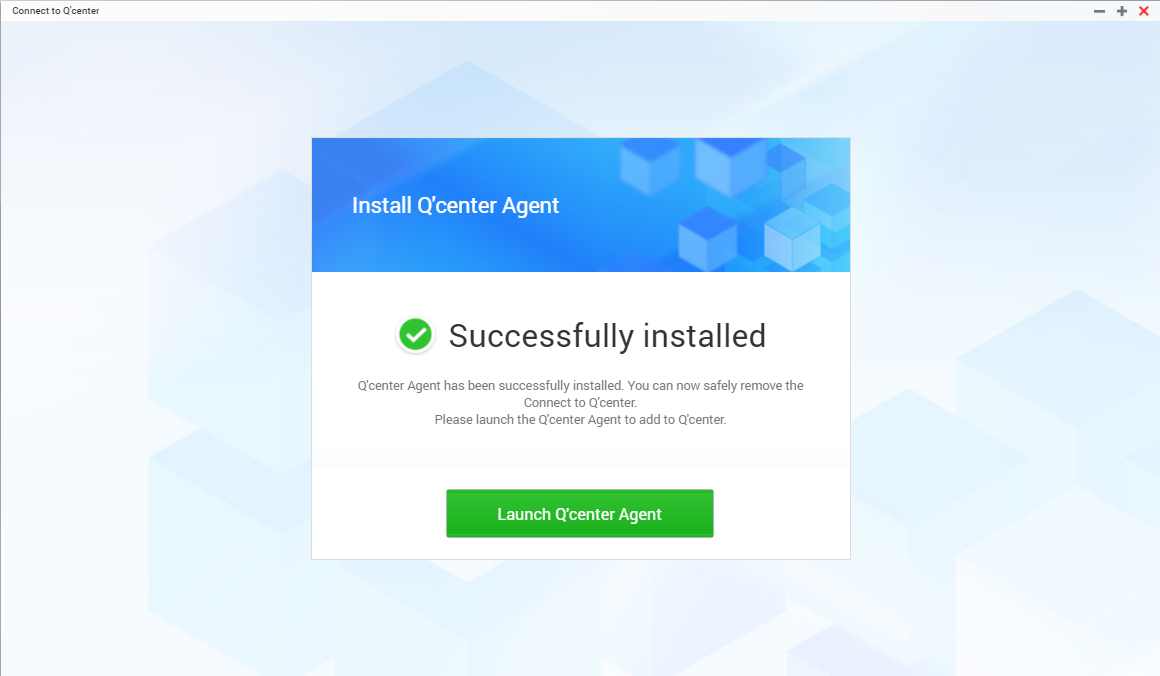
NAS kommer att visas i listan över hanterade servrar på ”Q’center” > "Server".

Om det finns problem med anslutningen till Q'center-servern:
- Om du ansluter en NAS till Q'center via Internet, se till att Q'center-servern kan nås från det lokala nätverket med hjälp av WAN IP, värdnamn eller myQNAPcloud-adress.
- Om ditt Q'center är installerat på en QNAP NAS kan du aktivera tjänsten "myQNAPcloud" och "UPnP Port Forwarding" för NAS web och Secure NAS Web. Detta gör att en klient NAS kan ansluta till Q'center-servern med serverns myQNAPcloud-adress.

I Q'center Agent kan du visa och ändra Q'center-serverns anslutning och hämta anslutningsloggar Q'center Agent skickar kontinuerligt systeminformation till den valda Q'center-servern för övervakning.







